
이미지 신용 : Pexels
당신이 여전히 있다면 무료 플랫폼에서 블로깅하기 WordPress.com 및 Blogger(또는 BlogSpot)와 같은 서비스를 사용하여 이미 온라인 상점을 만들 수 있다는 사실을 알지 못할 수도 있습니다. 광고 수익으로 블로그 수익이 충분하지 않다면 온라인 상점을 만드는 것을 고려해 볼 수 있습니다. 좋은 소식은 플랫폼을 전환할 필요가 없다는 것입니다. 원래의 무료 블로그 플랫폼을 유지하면서 온라인 상점을 운영할 수 있습니다.
이 게시물은 WordPress, Blogger 및 Tumblr라는 세 가지 무료 블로그 플랫폼에 중점을 둘 것입니다. 이는 가장 널리 사용되는 플랫폼 중 3개이므로 이를 중심으로 논의를 진행하는 것이 좋습니다. 어쨌든, 다른 플랫폼을 사용하는 경우 프로세스는 이 세 가지 플랫폼에서 수행하는 작업과 다소 유사합니다.
또한 이 논의를 위해 전자상거래 사이트에는 비즈니스 정보를 제공하는 페이지, 제품 페이지(제품 갤러리 포함), 주문 및 결제 기능 등의 기본 기능이 있어야 합니다. 여기서 블로그에서 전자상거래 사이트로의 전환 목표는 앞서 언급한 기본 기능을 목표로 합니다.
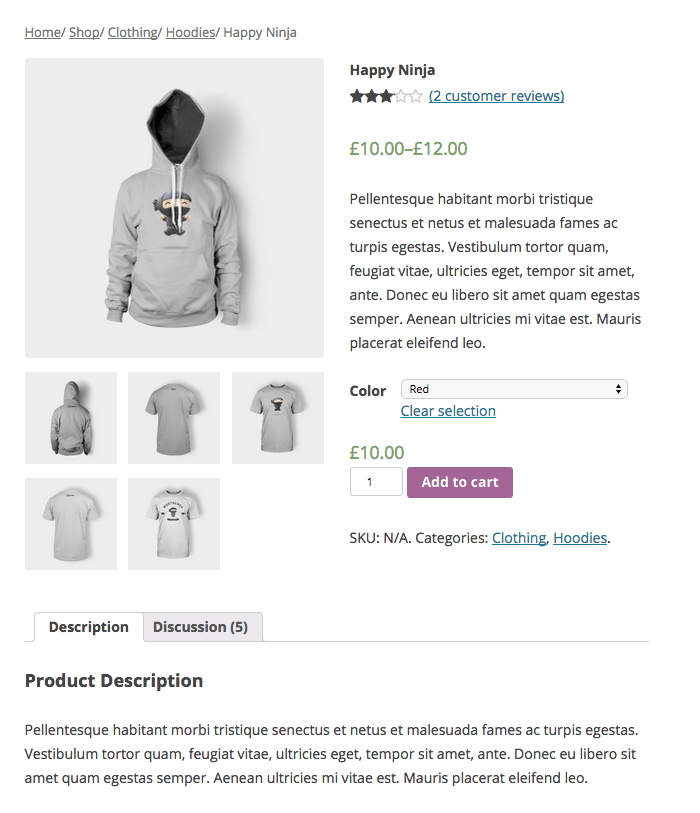
워드프레스(WordPress)
WordPress 블로그를 온라인 상점으로 전환하는 과정은 복잡하지 않지만 대가가 따릅니다. 기본적으로 당신이 해야 할 일은 무료 WordPress 계획을 사업 계획으로 업그레이드하는 것입니다. 비즈니스 플랜에서만 WordPress 플러그인 설치를 지원하므로 업그레이드가 필요합니다. 요약하면 다음과 같은 작업을 수행해야 합니다.
- 무료 WordPress.com 계정을 비즈니스 플랜으로 업그레이드하세요.
- WordPress용 전자상거래 플러그인을 설치하세요.
- 새로운 온라인 상점을 구성하십시오.
WordPress.com에서 비즈니스 플랜으로 업그레이드하면 전자상거래 사이트의 더 많은 기능에 액세스할 수 있습니다. 여기에는 무제한 저장 공간, 고급 디자인 사용자 정의, 무제한 프리미엄 테마 액세스, 고급 소셜 미디어 통합, SEO 도구, 통합 Google Analytics 및 WordPress 플러그인 설치 기능이 포함됩니다. 비즈니스 플랜으로 업그레이드하면 무료 맞춤 도메인도 함께 제공되므로 더 이상 원하는 도메인 이름을 별도로 등록할 필요가 없습니다.
WordPress 플러그인을 추가하는 기능을 얻으면 모든 것이 쉬워집니다. 전자상거래 플러그인을 설치하고 설정 지침을 따르세요. 결제를 수락하려면 PayPal 계정이나 크레딧이 필요합니다(대부분의 전자상거래 플러그인의 경우). 설정>읽기에서 블로그를 설정하여 온라인 상점 섹션을 홈페이지로 설정하거나 웹 브라우저에 URL이 로드될 때 나타나는 첫 번째 페이지로 설정할 수도 있습니다.
주목해라. WordPress.org WordPress.com과 다릅니다. 사이트 생성에 사용할 WordPress 콘텐츠 관리 시스템(CMS)을 얻기 위해 WordPress.org를 방문했다면 인터페이스에 약간의 차이가 있음을 알 수 있습니다. WordPress를 CMS(웹 기반 무료 WordPress.com 인터페이스가 아님)로 사용하면 이미 무료 설치를 진행할 수 있습니다. WordPress 전자상거래 플러그인 아무것도 업그레이드하지 않고도 온라인 상점을 만들 수 있습니다. 이는 당신도 다음을 얻을 수 있다는 것을 의미합니다. 자신의 웹 호스트를 선택하세요 WordPress.com의 제한된 호스팅(무료 및 프리미엄 요금제의 경우)에 의존하지 마세요. WordPress.org와 WordPress.com을 모두 사용하여 온라인 상점을 만들 수 있지만 그 과정은 약간 다릅니다.
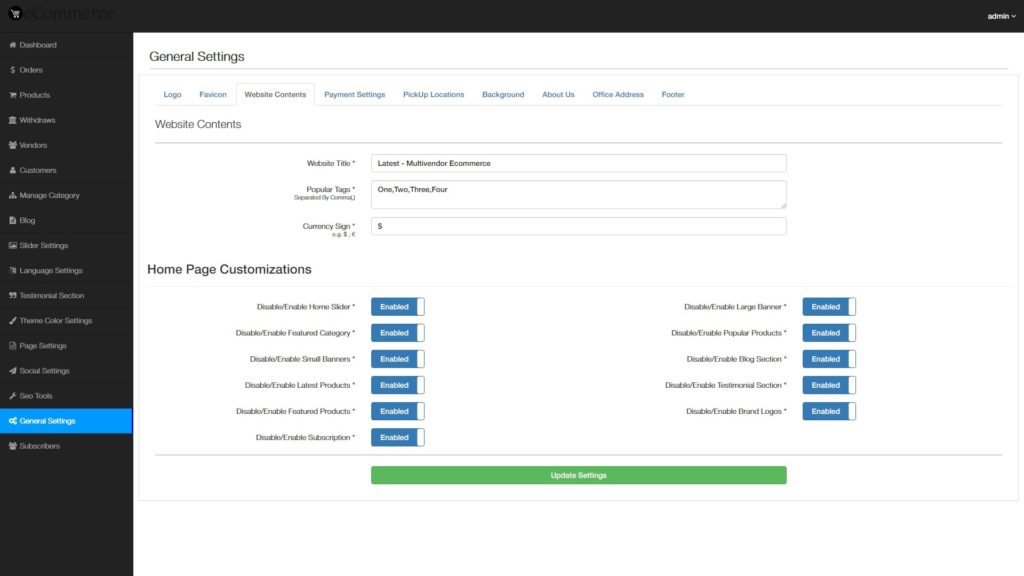
블로거
Blogger의 경우 아무것도 업그레이드할 필요가 없습니다. 블로그를 사용자 정의하는 단계를 진행하려면 약간의 인내심이 필요합니다. 다음과 같은 기본 단계를 수행해야 합니다.
- 템플릿을 온라인 상점 템플릿으로 변경하세요.
- 전자상거래 플러그인을 추가하세요.
- Google Trusted Stores 프로그램에 가입하세요(선택사항).
많은 사람들이있다 무료 Blogger 온라인 상점 템플릿 온라인에서 찾을 수 있습니다. 마음에 드는 것을 선택하세요. 가급적이면 직관적이고 가벼운 것을 선택하세요. Blogger 블로그에 업로드할 수 있도록 템플릿을 다운로드하세요. 일반적으로 템플릿은 .zip 또는 .rar 파일로 되어 있으며 각각의 설치 및 사용 지침이 함께 제공됩니다. .xml 파일 이름 확장자를 가진 파일을 찾으려면 먼저 압축을 풀거나 압축을 풀어야 합니다. .xml 파일을 Blogger에 업로드한다는 것은 Blogger 대시보드의 테마 섹션으로 이동하여 오른쪽 상단 근처에 있는 백업/복원 버튼을 클릭하는 것을 의미합니다. 그런 다음 다운로드한 .xml 템플릿 파일을 선택하고 저장할 수 있습니다.
다음으로 전자상거래 플러그인을 추가해야 합니다. Blogger를 다양한 옵션으로 사용할 수 있습니다. 사용하기 좋은 플러그인은 Ecwid을 사용하면 Blogger 블로그의 다양한 부분에 전자상거래 요소를 배치할 수 있습니다. Ecwid 설치 및 설정에 대한 지침 Blogger 블로그의 정보는 Ecwid 웹사이트에서 편리하게 제공됩니다.
그런 다음 Blogger의 "xxx.blogspot.com" 도메인 이름을 사용하는 대신 온라인 상점에 적합한 도메인 이름을 얻을 수 있습니다. 당신은 할 수 있습니다 도메인 이름을 등록하십시오 Blogger는 맞춤 도메인 이름 추가를 지원하므로 거의 모든 도메인 이름 등록기관에서 사용할 수 있습니다.
또한 온라인 상점에 대한 신뢰를 얻고 싶다면 Google Trusted Stores 프로그램에 신청할 수 있습니다. 신청서가 승인되면 귀하의 매장에 대한 Google의 신뢰를 나타내는 배지가 부여됩니다. 하지만 이는 필수 사항은 아닙니다. 귀하의 신청서가 승인되는 데에도 시간이 걸릴 수 있습니다. 왜냐하면 귀하가 쇼핑객에게 지속적으로 좋은 서비스를 제공할 수 있음을 입증해야 하기 때문입니다.
텀블러
In Tumblr에 온라인 상점 만들기, 다음을 수행해야 합니다.
- Tumblr 테마를 포트폴리오 또는 그리드 스타일 테마로 전환하세요.
- 결제 수단을 확보하세요.
- 특별한 게시물 형식을 사용하여 제품을 추가하세요.
실제로는 어떤 Tumblr 테마라도 선택할 수 있지만 일반적인 온라인 상점의 모양을 만들려면 포트폴리오나 그리드 유형의 테마(여러 열과 행의 게시물을 표시하는 테마)를 사용하는 것이 좋습니다.
결제 기능의 경우 원하는 전자상거래 플러그인을 설치할 수 있습니다. PayPal 및 Google Checkout 결제 시스템에 대한 HTML 코드는 해당 웹사이트에서 얻을 수 있습니다. Ecwid를 사용할 수도 있습니다. 그만큼 설정에 대한 지침 Ecwid 웹사이트에도 나와 있습니다.
제품을 추가할 때 텍스트(제품 제목 또는 이름), 사진(제품 이미지), HTML 버튼(결제 시스템 코드), 게시물(제품 설명) 요소로 게시물을 작성해야 합니다.
나만의 온라인 상점을 만들고 운영하는 것은 어렵지 않습니다. 무료 블로그 템플릿에 호스팅된 블로그를 변환하여 블로그를 가질 수 있습니다. 약간의 지략과 창의력만 있으면 최소한의 비용으로 전자상거래 사이트를 운영할 수 있습니다. 비용을 지출할 필요조차 없을 수도 있습니다. 특히 사이트에 추가하는 전자상거래 플러그인의 경우 신뢰할 수 있는 도구를 사용하고 있는지 확인하세요.
https://pixabay.com/en/ecommerce-shopping-credit-card-2607114/
상업용 무료
저작자 표시 필요 없음



고급 요구 사항이 있고 웹 사이트의 모든 측면을 사용자 정의하려는 경우 Drupal이 최선의 선택일 수 있습니다. 취미 블로거라면 기능이 다소 부담스러울 수 있으며 블로깅에 전념하는 보다 기본적인 서비스를 사용하는 것이 더 나을 것입니다.